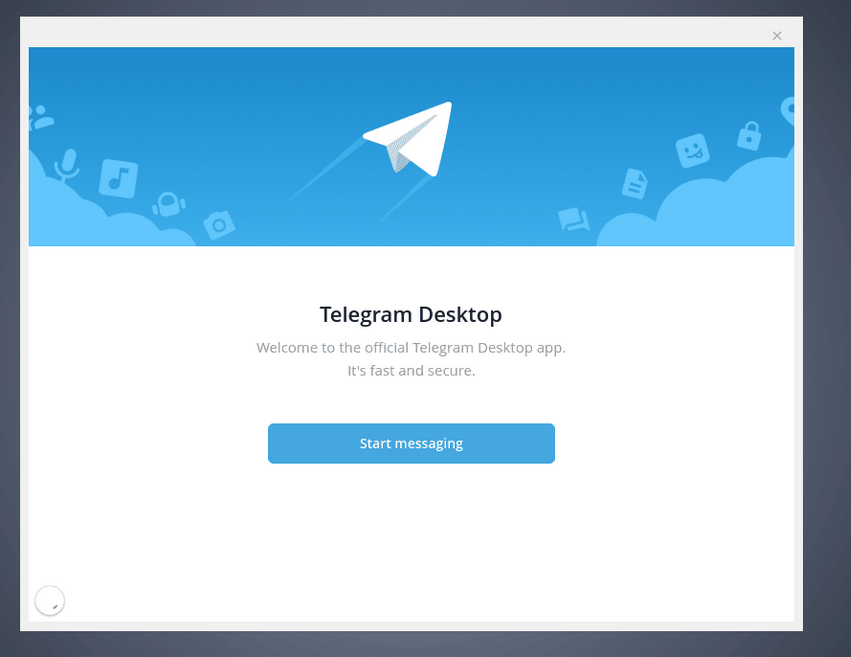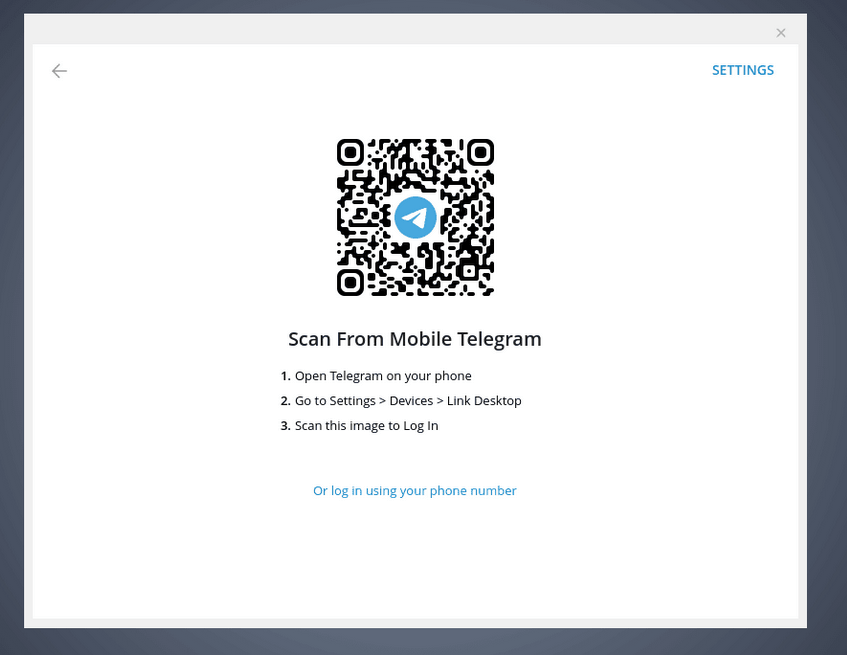Добро пожаловать в мир Telegram - исключительного приложения для обмена сообщениями, завоевавшего популярность во всем мире. Telegram - это больше, чем просто приложение для обмена сообщениями, это комплексная коммуникационная платформа, объединяющая скорость, безопасность и универсальность, обеспечивающая уникальный и обогащающий опыт общения.
Особенности Telegram
Что же отличает Telegram от других платформ для обмена сообщениями? Вот некоторые ключевые особенности:
- Конфиденциальность и безопасность: Telegram уделяет особое внимание конфиденциальности и безопасности. Он предлагает сквозное шифрование для голосовых вызовов, секретных чатов и даже предоставляет возможность самоуничтожения сообщений. Ваши личные сообщения остаются приватными, безопасными и не привлекают нежелательного внимания.
- Универсальная коммуникация: Telegram не ограничивается только обменом текстовыми сообщениями. Он поддерживает широкий спектр средств коммуникации, включая голосовые звонки, видеосообщения и обмен файлами всех типов - будь то PDF, документы, фотографии или видео. Такое разнообразие позволяет сделать общение более насыщенным и увлекательным.
- Каналы и группы: В Telegram вы можете создавать каналы или присоединяться к ним, что позволяет транслировать сообщения неограниченному числу подписчиков. В группах может быть до 200 000 участников, что делает его удобной платформой для больших и малых сообществ.
- Стикеры и боты: Telegram добавляет веселья и персонализации вашему обмену сообщениями с помощью пользовательских стикеров и ботов. Боты в Telegram - это автоматизированные программы, которые могут делать все - от управления вашими группами до установки напоминаний.
- Многоплатформенная доступность: Telegram предлагает приложения для всех основных платформ - iOS, Android, Windows, macOS, Linux. Вы можете оставаться на связи независимо от того, какое устройство вы используете.
- Облачная основа: Одной из отличительных особенностей Telegram является его облачный характер. Ваши сообщения и файлы синхронизируются на нескольких устройствах, обеспечивая бесперебойную работу.
Эти отличительные особенности делают Telegram не просто приложением для обмена сообщениями, а универсальным инструментом для личных, профессиональных и общественных коммуникаций.
Теперь возникает вопрос - как начать работу с Telegram? Особенно, если вы используете дистрибутив Linux на базе Debian? Не бойтесь, мы поможем вам. В следующем руководстве мы расскажем вам, как установить Telegram на Debian 12 Bullseye, Debian 11 Bullseye и Debian 10 Buster с помощью APT-репозитория Debian. Кроме того, мы рассмотрим использование менеджера Flatpak и Flathub в качестве альтернативного метода песочницы, что может обеспечить более простой способ обновления приложения Telegram в будущем. Итак, без лишних слов, давайте погрузимся!
Установка Telegram в Debian Linux
Установка Telegram с помощью менеджера пакетов APT
Первый шаг этого руководства включает обновление пакетов вашей системы Debian. Это очень важная мера, гарантирующая, что ваша система оснащена последними версиями установленного программного обеспечения, включая исправления безопасности и улучшения производительности. Это выполняется с помощью APT (Advanced Package Tool), мощного менеджера пакетов Debian, который упрощает процесс управления программным обеспечением в системах на базе Debian.
Шаг 1: Обновление и модернизация системных пакетов Debian
Команды, необходимые для этого шага, следующие:
| 1 2 | sudo apt update sudo apt upgrade |
В данном контексте sudo означает "Super User DO". Она позволяет обычным пользователям выполнять команды с правами суперпользователя или root. Команда apt update обновляет списки пакетов для обновления и установки новых пакетов из источников, указанных в файле sources.list.
Тем временем команда sudo apt upgrade отвечает за обновление всех обновляемых пакетов. Она устанавливает новейшие версии всех пакетов, установленных в системе Debian, из источников, перечисленных в файле /etc/apt/sources.list.
Шаг 2: Установка клиента Telegram
После обновления системных пакетов следующим шагом будет установка клиента Telegram в системе Debian. В этом руководстве мы будем использовать стандартный репозиторий APT, предлагаемый Debian. Эта версия стабильна и безопасна, что делает её надёжным выбором для большинства пользователей.
Чтобы установить клиент Telegram, выполните следующую команду:
| 1 | sudo apt install telegram-desktop |
Здесь sudo apt install telegram-desktop - это команда, которая устанавливает Telegram на вашу систему Debian. 'telegram-desktop' - это имя пакета приложения Telegram в репозиториях Debian. Выполняя эту команду, вы направляете свою систему на установку именно этого пакета.
Установка Telegram с помощью Flatpak и Flathub
Второй раздел нашего руководства посвящён представлению альтернативного метода установки Telegram на систему Debian, использующего надёжность пакетного менеджера Flatpak в сочетании с универсальностью Flathub, процветающего магазина приложений и службы сборки Linux. Обратите внимание, что, в отличие от некоторых дистрибутивов Linux, в Debian не предустановлен Flatpak. Поэтому в этом руководстве мы рассмотрим процесс установки Flatpak, включения Flathub и установки Telegram.
Шаг 1: Установка Flatpak
Первый шаг в этом процессе требует установки Flatpak на вашу систему Debian. Если вы ещё не установили Flatpak, сейчас самое время это сделать. Вы можете обратиться к нашему подробному руководству "Как установить Flatpak и включить Flathub в Debian Linux", чтобы узнать о процессе установки Flatpak в деталях. Руководство можно легко получить по следующему URL: Как установить Flatpak в Debian Linux.
Шаг 2: Активация Flathub
После того, как вы успешно установили Flatpak, пришло время включить Flathub. Flathub - это репозиторий, наполненный различными приложениями для Linux, включая Telegram. Активация Flathub позволит вам получить доступ к этой обширной коллекции приложений и установить их на вашу систему с помощью Flatpak.
Для этого введите в терминале следующую команду:
| 1 | sudo flatpak remote-add --if-not-exists flathub https://flathub.org/repo/flathub.flatpakrepo |
Эта команда назначит Flathub удаленным репозиторием в вашей установке Flatpak, если он еще не был добавлен. Параметр --if-not-exists предотвращает потенциальную ошибку, если Flathub уже настроен в вашей системе.
Шаг 3: Развёртывание Telegram
После включения Flathub ваша система Debian готова к установке Telegram через Flatpak. Этого можно добиться, выполнив следующую команду:
| 1 | flatpak install flathub org.telegram.desktop -y |
Приведённая выше команда указывает Flatpak загрузить и установить приложение Telegram из репозитория Flathub. Параметр -y используется для автоматического подтверждения "да" на все запросы, что позволяет продвигаться установке без необходимости дальнейшего вмешательства пользователя.
Запуск Telegram в Debian
После успешной установки клиента Telegram на систему Debian вы переходите к запуску приложения. Этот этап установки Telegram включает в себя два различных метода, каждый из которых разработан с учётом ваших предпочтений и удобства. Цель состоит в том, чтобы обеспечить вам легкий доступ и использование Telegram.
Запуск из терминала
Терминал, который является мощным инструментом в вашем арсенале Debian, может быть использован для запуска Telegram. Для этого нужно ввести простую команду. Выполните следующую строку команды в терминале:
| 1 | telegram |
Клиент предоставит вам немедленный доступ к платформе.
Однако если вы установили Telegram через Flatpak, процедура несколько меняется. Для активации приложения требуется уникальная команда:
| 1 | flatpak run org.telegram.desktop |
Эта команда указывает менеджеру пакетов Flatpak запустить конкретное приложение Telegram, которое мы установили в нашей системе Debian.
Запуск из графического интерфейса пользователя (GUI)
Хотя терминал является надёжным инструментом для управления вашей системой Debian, он не всегда может быть наиболее практичным выбором для повседневных задач, таких как запуск приложений. Графический интерфейс Debian обеспечивает более удобный и визуально привлекательный вариант.
Чтобы получить доступ к Telegram через графический интерфейс, пройдите по следующему маршруту в среде рабочего стола:
Activities > Show Applications > Telegram
В меню Показать приложения вы найдете Telegram в списке установленных приложений. Щелчок по значку Telegram мгновенно запустит приложение.
Для тех, у кого установлено огромное количество приложений, функция поиска в меню "Показать приложения" может стать спасательным кругом. Если вам трудно найти Telegram среди приложений, введите "Telegram" в строке поиска. Система быстро покажет вам приложение.
Пример значка приложения Telegram в Debian Linux:
Советы по началу работы с Telegram в Debian Linux
Теперь, когда Telegram установлен на вашей системе Debian Linux, это руководство предоставит вам множество советов и методик для оптимизации работы с этой универсальной платформой обмена сообщениями. Если вам нужны общие советы, рекомендации по настройке или другие ценные советы, это руководство является практическим ресурсом, созданным специально для пользователей Telegram на платформе Debian Linux.
Общие советы
Ярлыки клавиатуры
Важнейшим аспектом умелого использования Telegram является понимание и использование сочетаний клавиш. Эти сочетания клавиш предназначены для упрощения вашей деятельности в Telegram:
- Ctrl + Shift + M: Эта команда отключает звук в чате.
- Ctrl + Shift + S: Используйте эту команду для сохранения фотографии из чата.
- Ctrl + Вверх/Вниз: Эта команда позволяет прокручивать список чатов.
- Ctrl + Alt + Shift + Вверх/Вниз: Используйте эту команду для прокрутки сообщений в чате.
Настройка чата
Настройка интерфейса чата может значительно улучшить ваши впечатления от Telegram. Перейдите в Настройки > Настройки чата, чтобы изменить фон чата, выбрать различные темы и настроить размер текста сообщения в соответствии с вашими предпочтениями.
Включите двухэтапную верификацию
Чтобы еще больше укрепить безопасность своего аккаунта в Telegram, включите функцию двухэтапной верификации. Для этого перейдите в Настройки > Конфиденциальность и безопасность > Двухэтапная верификация. Если эта функция включена, Telegram будет требовать пароль в дополнение к SMS-коду при входе в систему.
Пользовательские стикеры
Telegram предоставляет возможность использовать пользовательские стикеры. Чтобы создать свой собственный, задействуйте бота @stickers, отправив изображение в формате .png, которое бот затем преобразует в стикер.
Темный режим
Для пользователей, предпочитающих сдержанную эстетику, Telegram предлагает темный режим. Чтобы включить эту функцию, перейдите в Настройки > Настройки чата > Выбрать тему и выберите темную тему из списка. Эта настройка обеспечивает удобный для глаз интерфейс, который особенно полезен в условиях недостаточной освещенности.
Другие советы
Беззвучные сообщения
Telegram предлагает функцию "беззвучного сообщения" для ситуаций, когда вы не хотите беспокоить получателя. Чтобы отправить сообщение без звука, удерживайте кнопку отправки и выберите опцию "Отправить без звука".
Секретные чаты
Для конфиденциальных разговоров Telegram предлагает секретные чаты, в которых используется сквозное шифрование, гарантирующее отсутствие следов на серверах Telegram. Чтобы начать секретный чат, перейдите в профиль контакта и выберите "Начать секретный чат".
Пример экрана входа в Telegram на Debian Linux:
Управление Telegram в Debian Linux
Обновление Telegram в Debian Linux
Обновление приложений очень важно для безопасности системы и доступа к новейшим возможностям. В Debian Linux есть два основных метода обновления Telegram - с помощью Advanced Packaging Tool (APT) или Flatpak.
Метод обновления Telegram с помощью APT
APT - это базовая система управления пакетами Debian. Она извлекает и устанавливает пакеты из репозиториев в списке источников вашей системы. Вот команда для обновления Telegram, а также всех остальных установленных пакетов:
| 1 2 | sudo apt update sudo apt upgrade |
Команда apt update обновляет списки пакетов для обновления, в то время как apt upgrade устанавливает новые версии пакетов.
Метод обновления Flatpak для Telegram
Flatpak - это универсальная пакетная система для дистрибутивов Linux. Она управляет приложениями и их зависимостями централизованно и в режиме "песочницы". Обновления Telegram через Flatpak обрабатываются автоматически каждый раз, когда вы входите в систему. Однако если вы хотите вручную проверить наличие обновлений, вы можете использовать следующую команду:
| 1 | sudo flatpak update |
Удаление Telegram в Debian Linux
Если вы наводите порядок в системе или устраняете неполадки, вам может понадобиться удалить Telegram. Как и в случае с обновлением, вы можете удалить Telegram, используя метод APT или Flatpak.
Метод APT для удаления Telegram
Чтобы удалить Telegram, установленный с помощью APT, вместе с его зависимостями и дополнительными пакетами, вы можете использовать следующую команду:
| 1 | sudo apt remove --purge --autoremove telegram-desktop |
Эта команда состоит из трех частей:
- remove: Удаляет пакет Telegram.
- purge: Удаляет зависимости, связанные с Telegram.
- autoremove: Удаляет дополнительные пакеты, которые были установлены вместе с Telegram и больше не нужны.
Обратите внимание, что удаление пакета Telegram не удаляет пользовательские данные, хранящиеся локально на вашем компьютере. Если вам нужно удалить и их, вы можете сделать это вручную, удалив каталог ~/.local/share/TelegramDesktop:
| 1 | rm -r ~/.local/share/TelegramDesktop |
Это приведет к удалению всех пользовательских данных Telegram в вашей системе.
Метод Flatpak для удаления Telegram
Если вы установили Telegram через Flatpak, вы можете использовать следующую команду для его удаления:
| 1 | flatpak uninstall org.telegram.desktop |
Эта команда удалит приложение Telegram и все связанные с ним данные. Как и в случае с методом APT, имейте в виду, что при этом не удаляются данные пользователя, хранящиеся в вашем домашнем каталоге. Вам нужно будет удалить каталог ~/.local/share/TelegramDesktop вручную, если вы хотите удалить эти данные.
Заключение
В заключение, установка Telegram на дистрибутив Debian Linux - это простой процесс, который может быть выполнен с помощью нескольких простых команд. Это руководство предоставило вам чёткий путь к установке и настройке Telegram, что упростит поддержание связи и безопасное общение. Основные рассмотренные шаги включали загрузку пакета с официального сайта Telegram, его извлечение и выполнение двоичного файла Telegram. Важно помнить, что хотя мы использовали Терминал для этого процесса, у вас всегда есть возможность использовать менеджер пакетов с графическим интерфейсом в Debian, если это больше соответствует вашему уровню комфорта.